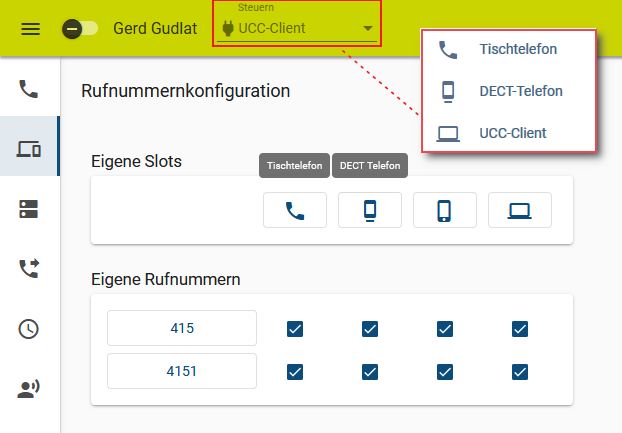Metainformationen zur Seite
Versionshinweis:
Dieser Artikel beschreibt eine neue Funktion von UCware 6.0.
[veraltet:] Schnellstart mit Unify Tischtelefonen
Hinweis:
Um den vollen Funktionsumfang der UCware Telefonanlage bequem am Bildschirm zu nutzen, verwenden Sie den UCC-Client.
Ab Version 6.0 unterstützt UCware die Tischtelefone OpenStage 40 G SIP, OpenStage 60 SIP und OpenScape CP700 SIP. Dies umfasst die folgenden Funktionen:
- ein- und ausgehende Anrufe
- Tasten-Codes, inkl. Benutzer-Anmeldung
- Remote-Wahl von Rufnummern per UCC-Client
Dieser Artikel hilft Ihnen dabei, Ihr Telefon so schnell wie möglich für den Produktiveinsatz vorzubereiten und beschränkt er sich daher auf wenige Einstellungen. Um sich mit dem vollen Funktionsumfang Ihres Geräts vertraut zu machen, nutzen Sie die Dokumentation des Herstellers:
| Modell | Unify-Wiki | Druckversion | Video-Schulungen |
|---|---|---|---|
| OpenStage 40 G SIP | Link (englisch) | Download (Bedienungsanleitung) | Link |
| OpenStage 60 SIP | Download (Bedienungsanleitung) | ||
| OpenScape CP700 SIP | Link (englisch) | Download (Kurzanleitung) Download (Bedienungsanleitung | Link |
Telefon in Betrieb nehmen
Vor der Inbetriebnahme an der UCware Telefonanlage müssen Sie die genannten Geräte einmalig auf Werkseinstellungen zurücksetzen.
Hinweis:
Dabei gehen bereits vorhandene Benutzerdaten verloren. Versuchen Sie daher im Zweifelsfall zunächst, sich als Benutzer anzumelden. Wenn dies wiederholt fehlschlägt, führen Sie die folgenden Schritte aus.
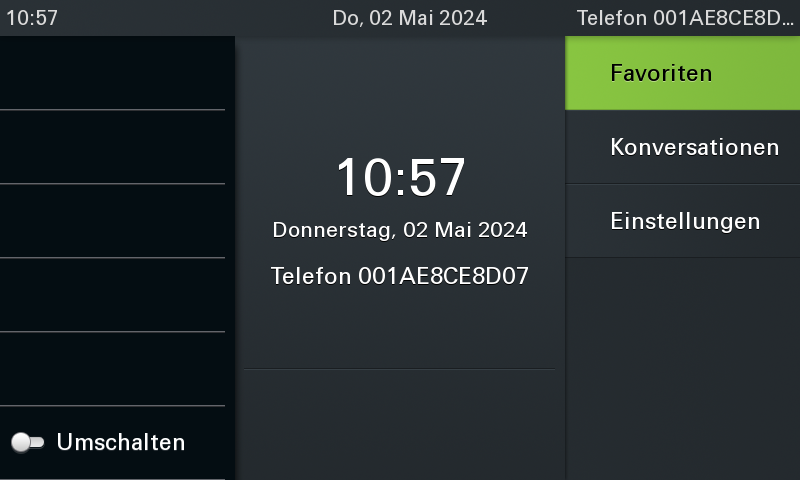
Bildschirm des OpenScape CP700 SIP nach der Inbetriebnahme.
Die Anzeige auf anderen Modellen weicht ab.
- Stellen Sie sicher, dass das Telefon mit dem Netzwerk verbunden ist.
- Drücken Sie gleichzeitig die Tasten 2, 8 und 9.
Dies ruft die Reset-Funktion auf.
- Geben Sie als PIN 1 2 4 8 1 6 ein und bestätigen Sie mit OK.
Dadurch wird das Telefon auf Werkseinstellungen zurückgesetzt und automatisch auf dem UCware Server eingebunden. Abhängig vom Telefon-Modell kann dies mehrere Minuten dauern.
Vorübergehende Fehlermeldungen und/oder Eingabeaufforderungen können Sie ignorieren.
Nachdem Sie das Gerät zurückgesetzt haben, sollten Sie einmalig die folgenden Einstellungen vornehmen. Diese gelten global und auch ohne Anmeldung eines Benutzer:
- die Anzeigesprache unter Menü > Settings > User > Locality
- die Uhrzeit unter Menü > Settings > User > Date and time
Die korrekte Uhrzeit ist für den Zugriff auf das Webinterface des Telefons erforderlich. Die IP-Adresse zum Aufruf im Webbrowser zeigt das Gerät unter Menü > Settings > User > Network information an.
Als Benutzer anmelden
Um Anrufe über eine persönliche Durchwahl starten bzw. annehmen zu können, müssen Sie sich als Benutzer am Telefon anmelden.
Hinweis:
Voraussetzung dafür ist ein Slot vom Typ Tischtelefon, den der Administrator der Telefonanlage für Sie einrichtet. Über die Rufnummernkonfiguration des UCC-Clients müssen Sie mindestens eine Ihrer Durchwahlen auf diesem Slot aktivieren.
Ohne Benutzeranmeldung ist das Telefon über eine automatisch zugeteilte Gerätedurchwahl erreichbar.
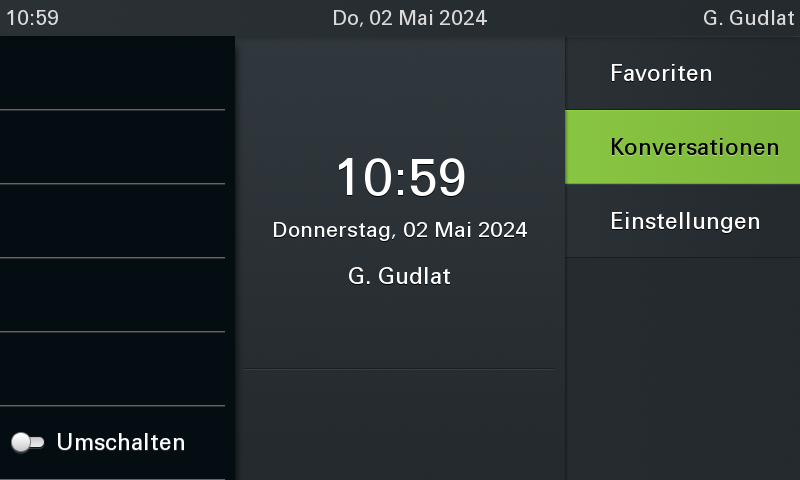
Bildschirm des OpenScape CP700 SIP nach der Anmeldung eines Benutzers. Der eingegebene Tasten-Code wird als Eintrag der Anrufhistorie angezeigt.
Die Anzeige auf anderen Modellen weicht ab.
Um sich als Benutzer anzumelden, gehen Sie wie folgt vor:
- Wählen Sie am Telefon ⚹ 0 gefolgt von Ihrer Durchwahl.
- Bestätigen Sie mit OK oder nehmen Sie den Hörer ab.
Die Ansage fordert Sie zur Eingabe Ihres persönlichen Passworts auf.
- Geben Sie Ihre PIN ein und bestätigen Sie mit #.
Die Ansage bestätigt Ihre Anmeldung.
Nach erfolgreicher Anmeldung erscheint Ihr Benutzername auf dem Telefon-Display.
Um sich vom Telefon abzumelden, wählen Sie ⚹ 0 ⚹ und bestätigen Sie mit OK.
Datenschutzhinweis:
Anrufhistorie und Kontaktdaten bleiben nach der Abmeldung benutzerübergreifend erhalten. Stellen Sie sicher, dass sensible Einträge bei Bedarf manuell gelöscht werden.
Rufnummern per UCC-Client wählen
Neben der An- und Abmeldung von Benutzern unterstützen OpenStage 40 G SIP und OpenScape CP700 SIP alle UCware-Funktionen, die sich über Tasten-Codes aufrufen lassen.
Darüber hinaus können Sie mithilfe des UCC-Clients ausgehende Anrufe auf dem Telefon starten. Dies ist besonders empfehlenswert, wenn Sie mit dem UCC-Client arbeiten, Ihre Gespräche aber nicht über ein Headset führen können oder möchten.
Gehen Sie dazu wie folgt vor:
- Öffnen Sie die
 Rufnummernkonfiguration des UCC-Clients.
Rufnummernkonfiguration des UCC-Clients.
- Aktivieren Sie alle benötigten Rufnummern auf dem gewünschten Slot.
Beachten Sie dabei die individuellen Bezeichnungen Ihrer Slots.
- Melden Sie sich auf dem zu steuernden Gerät an.
- Wählen Sie das Gerät in der Kopfleiste unter Steuern aus.
Dadurch klingelt bei Anrufen, die Sie im UCC-Client starten zunächst das Tischtelefon. Sobald Sie den Hörer abnehmen, wählt das Telefon die gewünschte Rufnummer.